<<前 [TOP] 次>>
Git(ギット)はプログラムソースなどの変更履歴を管理するバージョン管理システムのことです。
railsを利用するにはgitをインストールしておく必要があります。
まずは「Gitのトップページ(https://git-scm.com/)」にアクセスします。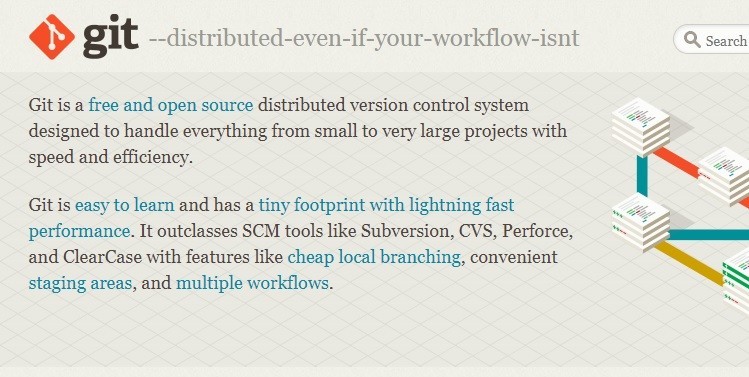
ページ中段の「Downloads」のリンクをクリックします。
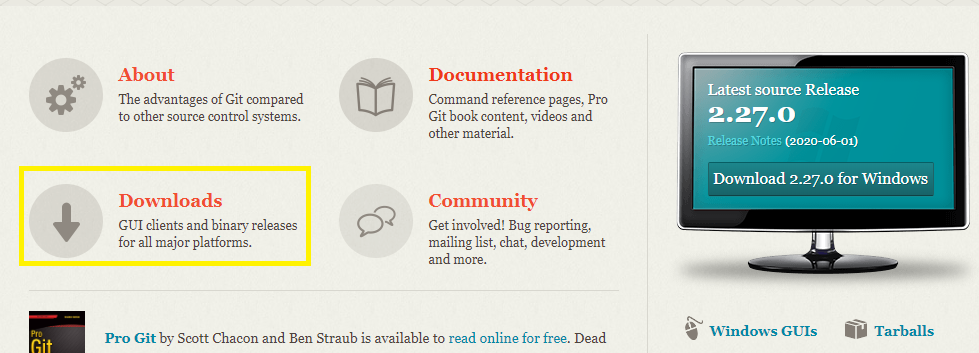
Windowsにインストールするので「Windows」のリンクをクリックします。
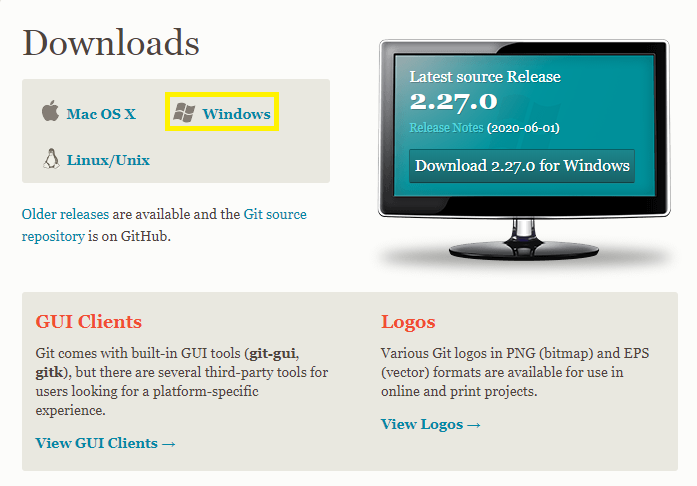
ダウンロードされたファイル「Git-2.27.0-64-bit.exe」をダブルクリックで起動します。
セットアップが起動しますので「Next」で進んでください。
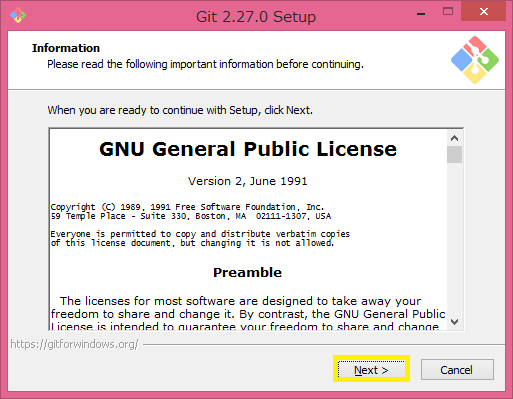
インストールフォルダの指定です。
そのまま「Next」で進みます。
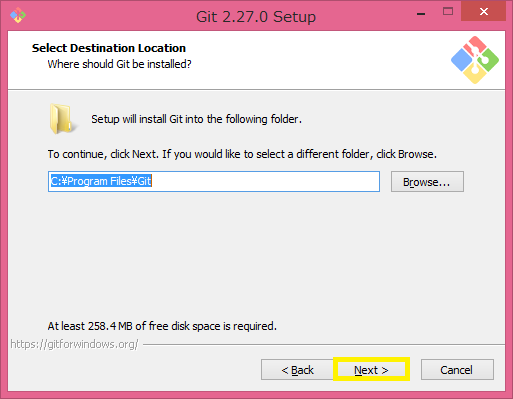
コンポーネントの選択ができます。
そのままデフォルトでよいので「Next」で進みます。
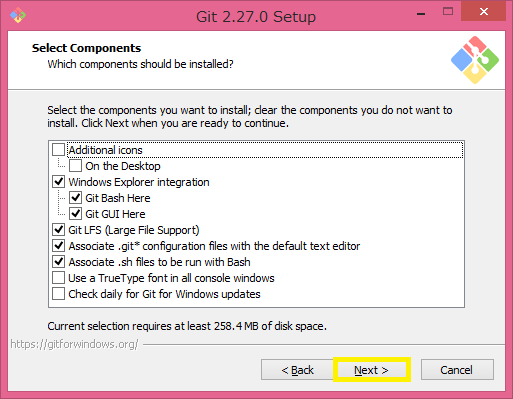
メニューフォルダーを選択できます。
デフォルトでよいのでそのまま「Next」で進みます。
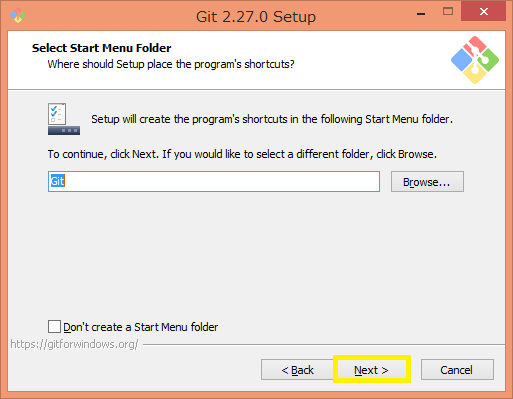
Gitで使用するデフォルトのエディターを選択できます。
そのままデフォルトの「Vim」を利用するでよいです。
「Next」で進みます。
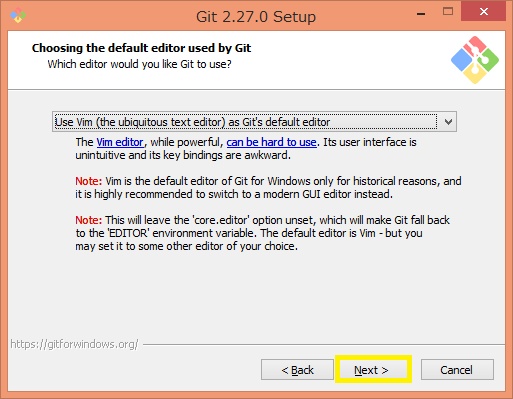
環境変数PATHに「C:\Program Files\Git\cmd」というパスを追加してコマンドプロンプトでGitコマンドが実行できるようにするため「Git from the command line and also from 3rd-party software」を選択して「Next」で進みます。
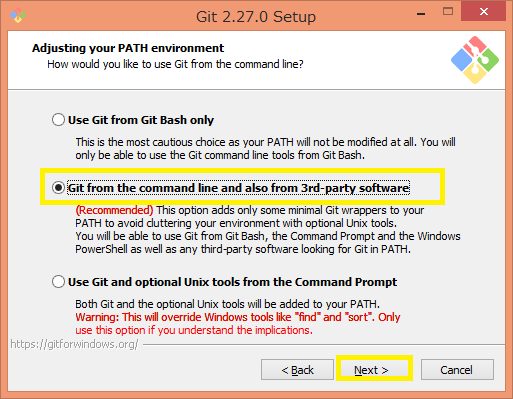
HTTPS通信に利用するライブラリを選択します。
「OpenSSL」の利用で問題ないので、「Use the OpenSSL library」を選択して「Next」で進みます。
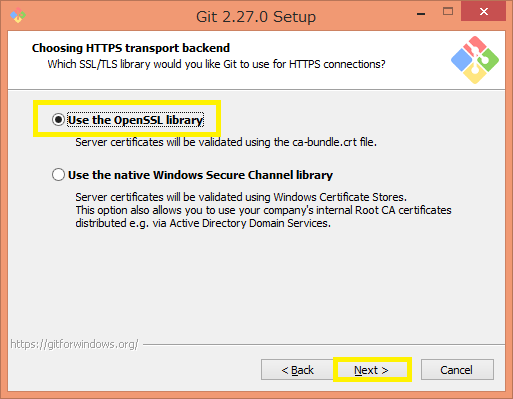
改行コードの自動変換についての選択です。
何もしないという「Checkout as-is, commit as-is」を選択しておいたほうが無難です。
「Next」で進みます。
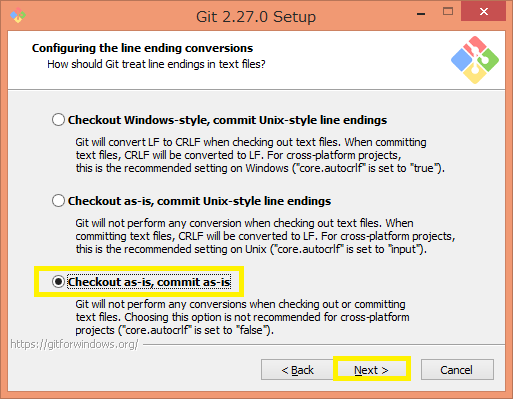
「Git Bash」で使用するターミナルエミュレータを選択します。
どちらでも良いでが、今回はコマンドプロンプトを使う「Use Windows’ default console window」にしておきます。
「Next」で進みます。
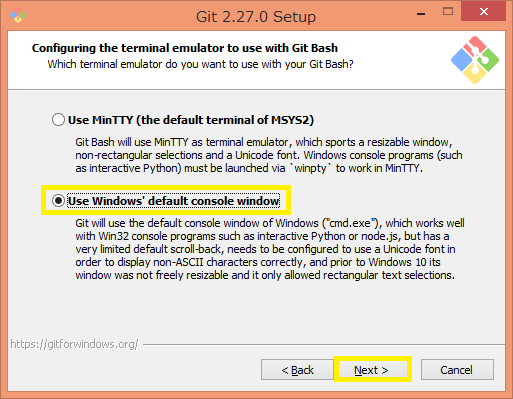
gitからpullする時の設定を行えます。
毎回選択できるデフォルトのままでよいです。
「Default」にチェックを入れて「Next」で進んで下さい。
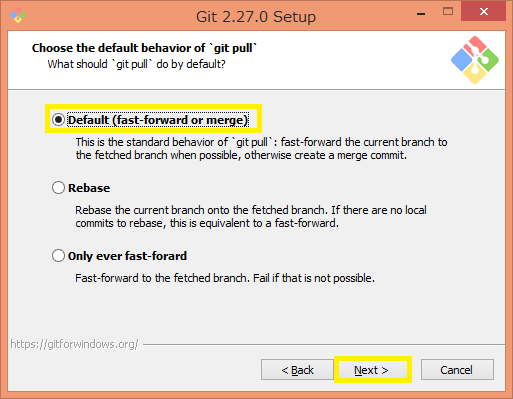
追加オプションを設定します。
「Enable file system caching」はファイルシステムのキャッシュを利用するかどうか、「Enable Git Credential Manager
Git Credential Manager for Windows 」はGitでhttps 接続する時に入力したパスワードを保持するかどうかです。
「Enable symbolic links」はデフォルトでオフになっているので無理にチェックを入れる必要はありません。
そのまま「Next」をクリックします。
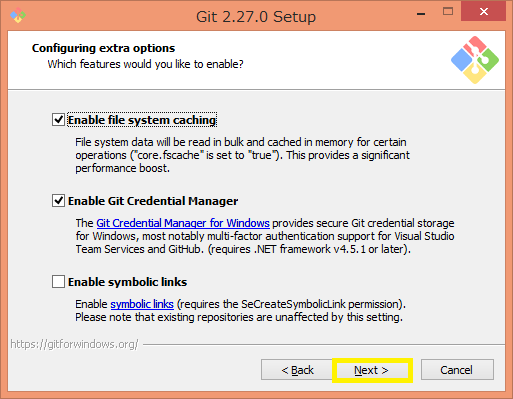
試験的なサポートを受けるかどうか聞いています。
チェックを入れないでそのまま「Install」ボタンをクリックします。
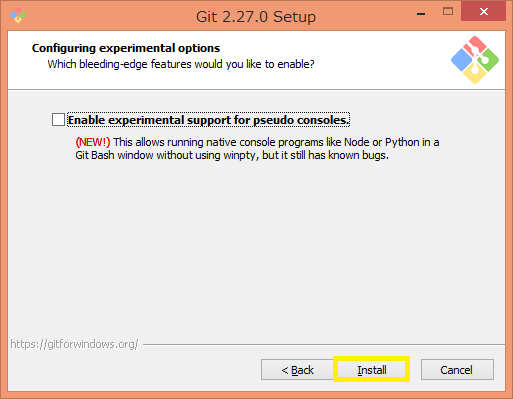
インストールが終了したらリリースノートのチェックを外して「Next」をクリックします。
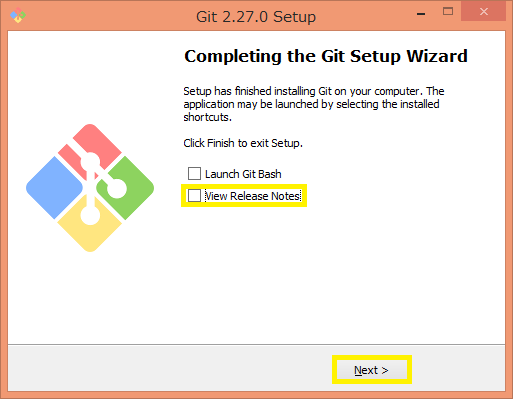
これでインストールが終了しました。
コマンドプロンプトを起動して「git --version」と入力してバージョンが表示されれば成功です。
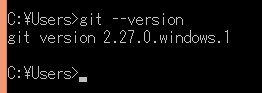
↓↓クリックして頂けると励みになります。
